パソコンにアプリをインストールするときに、出てくる用語にダウンロードやインストールがあります。
初心者にしてみると「ダウンロードやインストール」といっても、なんのことか全くわからないものです。
この記事では、ダウンロードとインストールの違いを説明します。
ダウンロードとは
★ ダウンロードとはインターネット上にあるアプリ(フリーソフト)やデータなどを、自分のパソコンに取り込むことを言います。
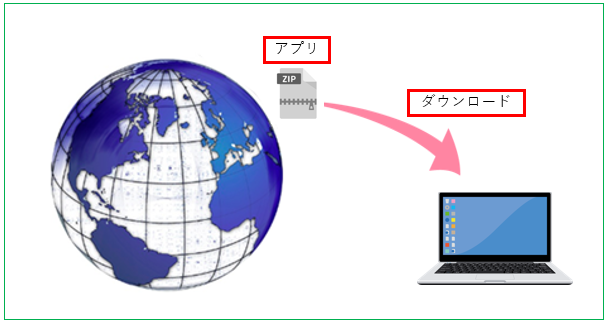
ダウンロードしたアプリなどは、通常はパソコンの「ダウンロード」フォルダに保存されます。
ユーザーがダウンロードの保存先を、デスクトップなどのわかりやすいところに変更することもできます。
インストールとは
アプリはユーザーがダウンロードしただけでは、アプリを使うことはできません。
ダウンロードしたアプリは、パソコンにアプリが保存されただけの状態です。
保存したアプリをパソコンで、使える状態にすることがインストールということになります。
パソコンにアプリをインストールするには、アイコンを「Wクリック」したり、「ファイルを開く」といったことをします。
インストール作業はパソコンの画面に手順が出ますので、それに従って作業をすれば完了します。
画像などのファイルによっては、ダウンロードするだけで見ることができるものもあります。
ダウンロードとインストールの例
言葉で説明してもなかなか難しいものです。
一つの例として、メモ帳の一種の「Crescent Eve」(クレセント・イブ)というアプリをダウンロードする手順を説明します。
ダウンロードの手順はいろいろあるので、あくまでも一つの例として見てください。
アプリのダウンロードの手順
操作手順
フリーソフトのダウンロードサイトの「Vector」で「Crescent Eve」を探すと次のような画面になります。
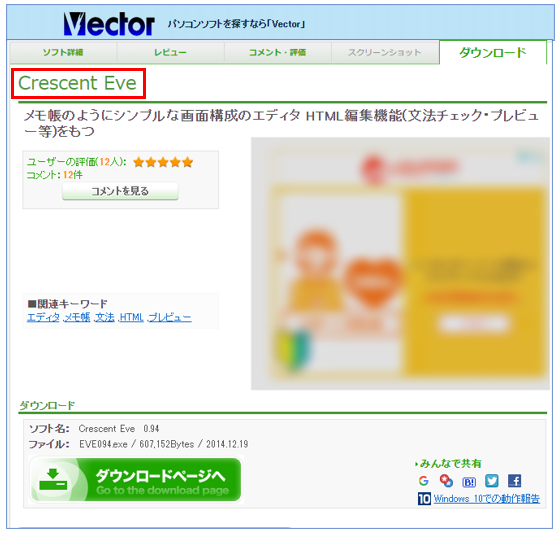
「ダウンロードページヘ」をクリックします。
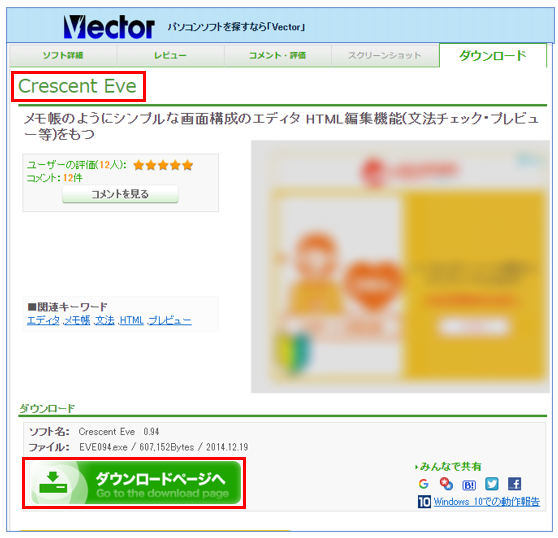
ダウンロードのページになりますので、「このソフトを今すぐダウンロード」のボタンをクリックします。
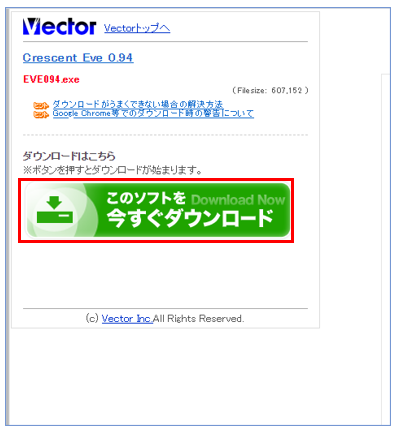
「名前を付けて保存」の画面です。この場合の保存場所はダウンロードになっています。
「保存」をクリックするとダウンロードが始まります。
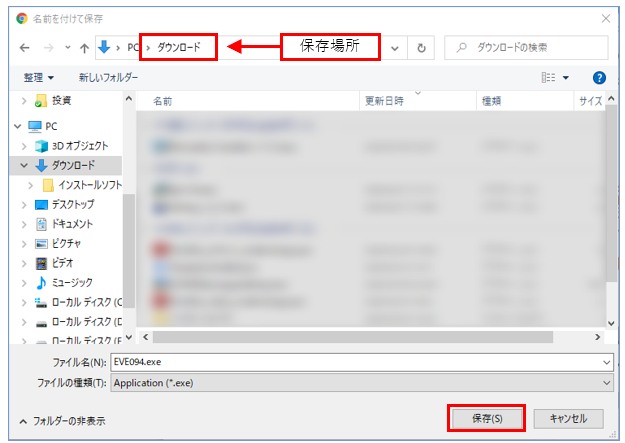
ダウンロードが終わると、次のような画面になります。
ダウンロードのフォルダに、「Crescent Eve」のファイルがダウンロードされています。
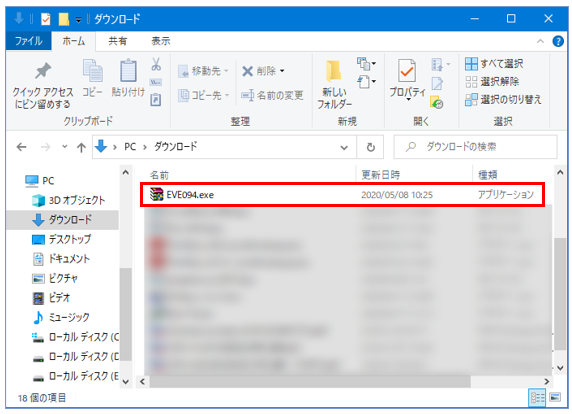
同時にブラウザの左下に、ダウンロードされた「Crescent Eve」が表示されます。
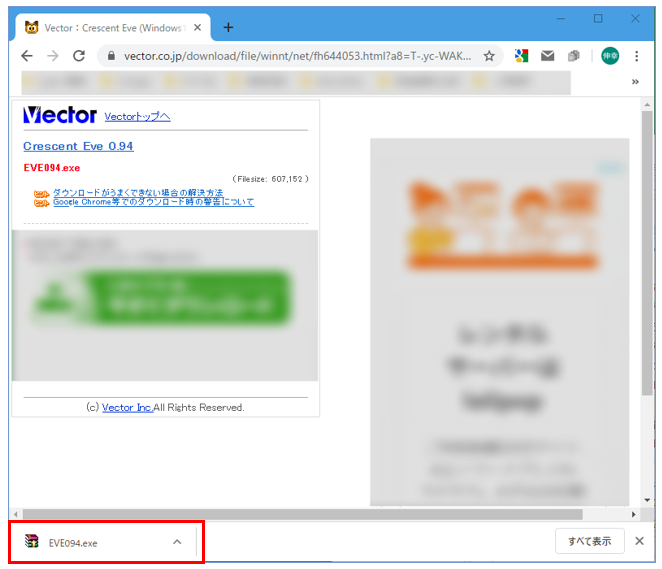
アプリのインストールの手順
ダウンロードしたアプリ「Crescent Eve」をパソコンにインストールする手順を説明します。
★ ダウンロードフォルダからインストールする方法
操作手順
ダウンロードフォルダにある、「Crescent Eve」のファイルを「Wクリック」します。
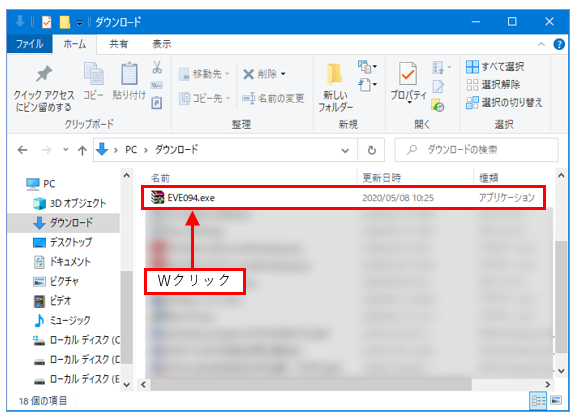
ユーザー制御の画面が出ますので「はい」をクリックします。
その後は画面の指示に従って、進めていきます。
★ ブラウザからインストールする方法
操作手順
ブラウザの左下にある、「Crescent Eve」の「Λ」をクリックします。
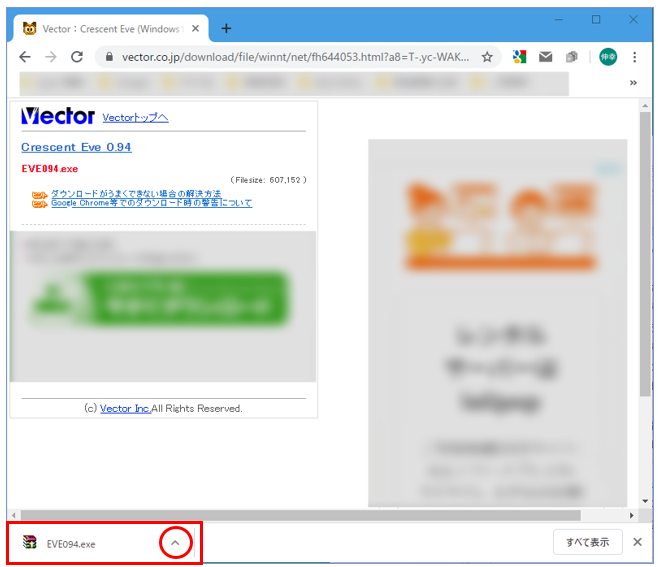
「開く」をクリックします。
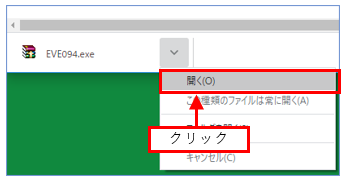
その後は画面の指示に従って、進めていきます。
アプリの大まかなダウンロードとインストールの手順の紹介です。
インターネットなどからのダウンロードは、ダウンロードボタンが何個もあって慣れないとわかりづらいものです。慣れが必要になりますので、たくさんやってみるのが良いでしょう。
以上で「初心者用ダウンロードとインストールの違いを知ろう」の説明を終わります。